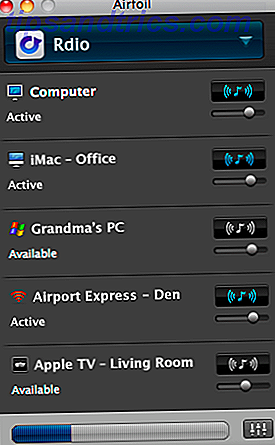Mientras que los usuarios de iOS siempre han tenido la opción de compartir álbumes de fotos con otros usuarios de iOS Cómo crear álbumes de fotos fáciles de compartir en iOS Cómo crear álbumes de fotos fáciles de compartir en iOS Compartir fotos de grandes eventos con amigos y familiares puede ser una tarea ardua, a menos que crees un álbum de fotos compartido en iOS. Entonces es fácil como un pastel. Leer más, la función no se introdujo en Android hasta hace poco más de un año. La gran diferencia es, sin embargo, que Google ha proporcionado acceso multiplataforma para que los usuarios de iOS y Android puedan compartir álbumes de fotos entre sí, y Google Photos es fácilmente accesible desde cualquier computadora con un navegador.
Lo primero que debe hacer es descargar la aplicación Google Fotos si todavía no la tiene en su teléfono. Para crear un álbum compartido, vaya a la pestaña Álbumes, toque Compartido y toque el botón verde más (+).
Deberá seleccionar al menos una foto para crear el álbum. Haga su selección y toque Siguiente . Se le pedirá que le dé un nombre al álbum, después de lo cual puede tocar el botón Compartir para invitar a otros a su álbum usando sus nombres, números de teléfono o direcciones de correo electrónico. Cualquier persona que invite al álbum recibirá un correo electrónico o un mensaje de texto con un enlace en el que deberá hacer clic para poder ver y agregar fotos.
También puede invitar a otros a unirse copiando el enlace compartido y enviándolo a ellos en un correo electrónico, mensaje de texto o en cualquier messenger en línea. También puede compartir el álbum con usuarios que no sean de Google, pero tendrán que crear una cuenta de Google con una dirección que no sea de Gmail.
Para agregar fotos, puede ir al álbum y agregar el botón de foto . También puede agregar más usuarios después del hecho tocando el botón Compartir e ingresando su información de contacto.
Para eliminar un individuo de un álbum, vaya al álbum, toque el botón de menú (tres puntos) y toque Opciones de uso compartido . Verá una lista de las personas con las que ha compartido el álbum en la parte inferior de la pantalla. Desplácese hasta la persona que desea eliminar, toque los tres puntos junto a su nombre y toque Bloquear persona . Puede dejar de compartir el álbum con todos al alternar la opción Compartir en la parte superior de la pantalla.
¿Cómo prefieres compartir fotos con amigos y familiares? Háganos saber en los comentarios.